win7系统dns未响应如何解决
分类:windows7教程 发布时间:2016-08-28 08:03:32
dns未响应如何解决,大家先了解下dns,dns服务器是计算机域名系统的缩写,它是由域名解析器和域名服务器组成的。电脑上出现dns未响应,是什么原因造成的,dns未响应对我们的工作都造成很大损失,那么win7系统dns未响应如何解决。
win7系统dns未响应解决的方法:
第一步:遇到这种情况,首先是先看看其它人的电脑或手机等设备连接网络是否正常,是否能打开网站。如果其它设备也都打不开,那当然是网络有问题了。否则就是电脑有问题了,这时首先尝试重启下电脑吧。
第二步:电脑重启后还不行,可以尝试将自己的DNS地址固定为一些免费的、速度比较快的DNS,比如:114.114.114.114(或者114.114.115.115)等。

win7系统dns未响应解决的方法图1
第三步:一般,这时应该OK的。如果OK,则可能是DNS服务没有开启。可按windows键+R键,在打开的“运行”对话框中,输入“services.msc”,并点击“确定”。

win7系统dns未响应解决的方法图2
第四步:在打开的“服务”窗口中,找到“DNSClient”服务,如果此服务没有开启,则“启动”之。当然,建议同样启动“DHCPClient”服务。

win7系统dns未响应解决的方法图3
而如果DNS服务已经开启,或者设置了正确的DNS也无效,这里一般是电脑其它问题。
第五步:如果这时可能是个别网站或WEB程序不能打开,或网络极不稳定,可以尝试以管理员身份运行DOS命令行。
第六步:并在命令行下运行“arp-d”命令。

第七步:如果还不行,则可以检查是否使用了代理。打开IE的“Internet选项”对话框,切换到“连接”选项卡。
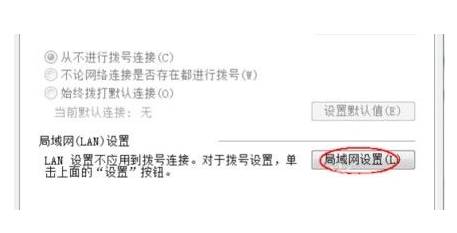
第八步:点击“局域网设置”后,取消弹出对话框里面的所有复选框。

第九步:如果还不行,则尝试以管理员身份运行DOS,在命令行下运行“netshwinsockreset”命令。
以上就是小编为您介绍的dns服务器未响应的解决办法,出现dns未响应的问题时候应该尽快解决,找到原因,根据小编为大家整理的好的方法去做,很快就把难题给解决掉了,小编也是费尽心思才帮你们整理好的,小编亲测这些方法能用,请大家放心,希望能帮到你们。






 立即下载
立即下载







 魔法猪一健重装系统win10
魔法猪一健重装系统win10
 装机吧重装系统win10
装机吧重装系统win10
 系统之家一键重装
系统之家一键重装
 小白重装win10
小白重装win10
 杜特门窗管家 v1.2.31 官方版 - 专业的门窗管理工具,提升您的家居安全
杜特门窗管家 v1.2.31 官方版 - 专业的门窗管理工具,提升您的家居安全 免费下载DreamPlan(房屋设计软件) v6.80,打造梦想家园
免费下载DreamPlan(房屋设计软件) v6.80,打造梦想家园 全新升级!门窗天使 v2021官方版,保护您的家居安全
全新升级!门窗天使 v2021官方版,保护您的家居安全 创想3D家居设计 v2.0.0全新升级版,打造您的梦想家居
创想3D家居设计 v2.0.0全新升级版,打造您的梦想家居 全新升级!三维家3D云设计软件v2.2.0,打造您的梦想家园!
全新升级!三维家3D云设计软件v2.2.0,打造您的梦想家园! 全新升级!Sweet Home 3D官方版v7.0.2,打造梦想家园的室内装潢设计软件
全新升级!Sweet Home 3D官方版v7.0.2,打造梦想家园的室内装潢设计软件 优化后的标题
优化后的标题 最新版躺平设
最新版躺平设 每平每屋设计
每平每屋设计 [pCon planne
[pCon planne Ehome室内设
Ehome室内设 家居设计软件
家居设计软件 微信公众号
微信公众号

 抖音号
抖音号

 联系我们
联系我们
 常见问题
常见问题



